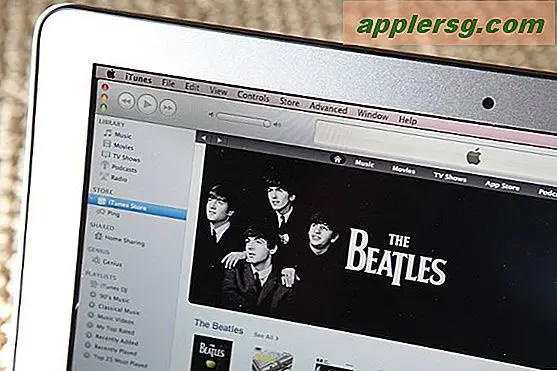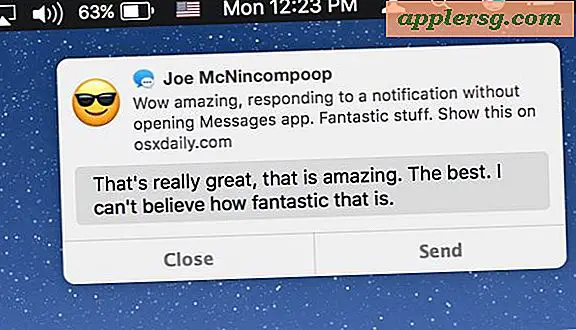วิธีซิงค์ปฏิทินธันเดอร์เบิร์ดออนไลน์
ไคลเอนต์อีเมลโอเพนซอร์ส Thunderbird ที่พัฒนาโดย Mozilla ผู้ผลิตเว็บเบราว์เซอร์ Firefox ไม่ได้มาพร้อมกับแอปพลิเคชันปฏิทิน ด้วยการเพิ่มส่วนขยาย Lightning ผู้ใช้สามารถรวมโปรแกรมปฏิทิน Sunbird ที่พัฒนาโดย Mozilla กับ Thunderbird จุดเน้นของ Lightning คือการผสานรวมปฏิทินบนเว็บเข้ากับอินเทอร์เฟซของธันเดอร์เบิร์ด และขยายฟังก์ชันการทำงานของอีเมลให้รวมการตั้งเวลาและการจัดการงาน เมื่อใช้ Lightning คุณสามารถซิงค์ปฏิทินธันเดอร์เบิร์ดออนไลน์กับ Google, Yahoo! หรือ Windows Live
ติดตั้งส่วนขยาย Lightning
เปิดตัวธันเดอร์เบิร์ด
เลือก "เครื่องมือ" จากนั้นเลือก "ส่วนเสริม"
คลิก "รับส่วนเสริม"
ค้นหา "สายฟ้า"
คลิก "เพิ่มในธันเดอร์เบิร์ด" และรีสตาร์ทโปรแกรมเพื่อเปิดใช้งานส่วนขยาย
ยาฮู! ซิงค์ปฏิทิน
เปิดตัวธันเดอร์เบิร์ด
เลือก "ไฟล์" จากนั้นเลือก "ใหม่" จากนั้นเลือก "ปฏิทิน"
เลือก "บนเครือข่าย" จากนั้นคลิก "ถัดไป"
เลือก "CalDAV" แล้ววาง URL สำหรับ Yahoo! ปฏิทินที่คุณต้องการซิงโครไนซ์ จากนั้นคลิก "ถัดไป" ยาฮู! รูปแบบ URL มาตรฐานของปฏิทินคือ https://caldav.calendar.yahoo.com/dav/[USER NAME]/Calendar/[CALENDAR NAME] โดยที่ [USER NAME] คือ Yahoo! ชื่อผู้ใช้ที่ไม่มี "@yahoo.com" และ [CALENDAR NAME] คือชื่อของปฏิทิน
ป้อนชื่อและเลือกสีสำหรับปฏิทิน จากนั้นคลิก "ถัดไป" และ "เสร็จสิ้น" คุณจะต้องป้อน Yahoo! รหัสผ่านปฏิทินเพื่อดำเนินการตั้งค่าให้เสร็จสิ้น
Windows Live Calendar Sync
เปิดเว็บเบราว์เซอร์
ไปที่ Windows Live Calendar และลงชื่อเข้าใช้บัญชีของคุณ
คลิก "แชร์" และเลือกปฏิทินที่คุณต้องการซิงโครไนซ์กับธันเดอร์เบิร์ด
เลือก "แชร์ปฏิทินนี้" จากนั้นเลือก "ส่งลิงก์ดูอย่างเดียวไปยังปฏิทินของคุณให้เพื่อน"
คลิกลิงก์ปฏิทิน ICS แรกและคัดลอก URL ที่แสดง จากนั้นคลิก "บันทึก"
เปิดตัวธันเดอร์เบิร์ด
เลือก "ไฟล์" จากนั้นเลือก "ใหม่" จากนั้นเลือก "ปฏิทิน"
เลือก "บนเครือข่าย" จากนั้นคลิก "ถัดไป"
เลือก "iCalendar" และวาง ICS URL ลงในช่องป้อนข้อมูลตำแหน่ง จากนั้นคลิก "ถัดไป"
ป้อนชื่อและเลือกสีสำหรับปฏิทิน จากนั้นคลิก "ถัดไป" และ "เสร็จสิ้น"
การซิงค์ Google ปฏิทิน
เปิดตัวธันเดอร์เบิร์ด
เลือก "เครื่องมือ" จากนั้นเลือก "โปรแกรมเสริม"
คลิก "รับส่วนเสริม"
ค้นหา "ผู้ให้บริการสำหรับ Google ปฏิทิน"
คลิก "เพิ่มในธันเดอร์เบิร์ด" ยืนยันการติดตั้งส่วนขยายนี้โดยคลิก "ติดตั้งทันที" แล้วรีสตาร์ทธันเดอร์เบิร์ด
เปิดเว็บเบราว์เซอร์
ไปที่ Google ปฏิทินและลงชื่อเข้าใช้บัญชีของคุณ
เลือก "การตั้งค่า" จากนั้นเลือก "การตั้งค่าปฏิทิน"
คลิก "ปฏิทิน"
คลิกปฏิทินที่คุณต้องการซิงค์กับธันเดอร์เบิร์ด
คัดลอกที่อยู่ปฏิทิน XML ไปยังคลิปบอร์ดของคุณ คุณสามารถใช้ที่อยู่เริ่มต้นหรือที่อยู่ส่วนตัว
เลือก "ไฟล์" "ใหม่" จากนั้นเลือก "ปฏิทิน"
เลือก "บนเครือข่าย" จากนั้นคลิก "ถัดไป"
เลือก "Google ปฏิทิน" และวางที่อยู่ปฏิทิน XML สำหรับ Google ปฏิทินที่คุณต้องการซิงโครไนซ์ จากนั้นคลิก "ถัดไป" คุณจะต้องป้อนรหัสผ่าน Google ปฏิทินเพื่อดำเนินการต่อ